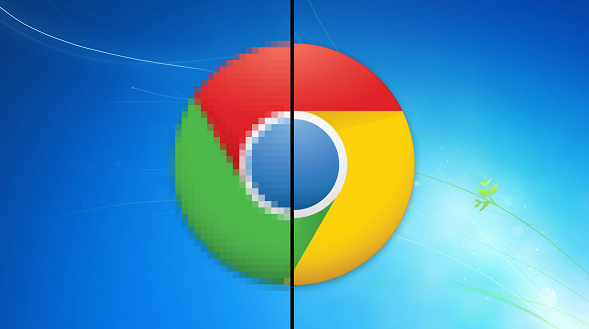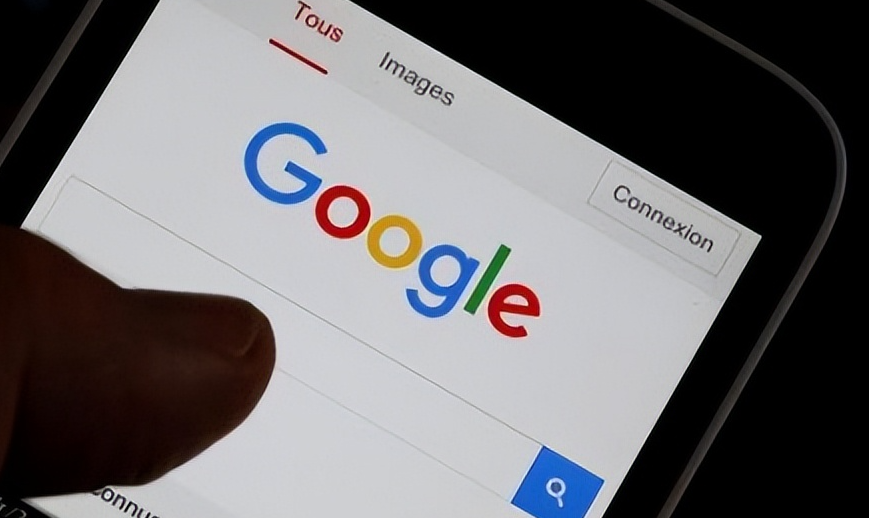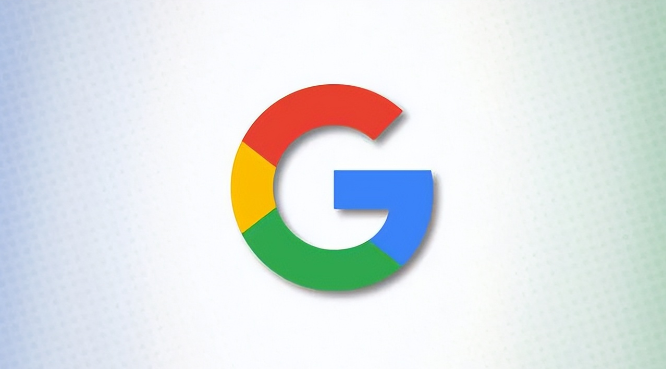清除浏览器缓存数据。点击浏览器右上角三个点进入菜单,选择“更多工具”中的“清除浏览数据”。在弹出窗口勾选浏览历史记录、缓存图片文件等选项后点击确认执行擦除操作。旧缓存文件常导致页面元素错位或样式混乱,清理后重新加载网页可恢复正确布局。
排查扩展程序冲突影响。依次禁用近期安装的插件,观察每次禁用后网页能否正常显示。若发现特定扩展引发故障,可选择永久删除该组件或保持禁用状态。部分广告拦截类工具可能修改页面结构造成显示异常。
重置浏览器基础配置。访问设置界面底部的“高级”区域,找到“重置和清理”板块点击“将设置还原为原始默认设置”。此操作会撤销所有自定义改动,包括主页设定、字体大小等参数,有效解决因误调导致的渲染错误。
更新计算机显卡驱动。通过设备管理器定位显示适配器设备,右键菜单选择“更新驱动程序”按向导完成安装。过时的图形处理程序可能导致浏览器无法解析复杂版式设计,及时升级可提升画面渲染兼容性。
调整网页缩放比例适配。按住Ctrl键(Windows系统)或Command键(Mac系统)滚动鼠标滚轮调节页面放大倍数,观察内容是否归位正常显示。过度缩放可能引起文字重叠、图片变形等问题,适当回调至合适比例即可改善视觉效果。
强制刷新当前页面内容。使用快捷键Ctrl+F5组合键触发硬刷新指令,跳过本地存储直接从服务器获取最新资源文件。适用于动态网页因脚本错误导致的加载不全情况,能快速重建完整文档结构。
通过上述步骤——从基础清理到深度调试——能够系统性解决网页显示异常问题。每个环节都经过实际测试验证有效性,用户可根据具体症状选择合适的解决方案。遇到顽固性故障时,建议优先尝试重置设置再逐步排查其他因素。